
Bu yazımızda sizlere Google Haritalar‘da, seyahat ettiğiniz yerleri görüntüleme konusu ile ilgili detaylı bilgi vereceğiz.
Google Haritalar’daki zaman çizelgesi özelliği, seyahat ettiğiniz tüm ülkeleri, şehirleri ve turistik yerleri gösterir.
Zaman çizelgenizi, Google Haritalar mobil uygulamasında ve web sitesinde görebilirsiniz.
Zaman çizelgesi özelliğini kullanmak için, Google hesabınızda Konum Geçmişi özelliğini etkinleştirmeniz gerekir.
Google Haritalar’da Seyahat Ettiğiniz Yerleri Görüntüleme
Dünya genelinde yaygın olarak kullanılan hemen hemen tüm popüler uygulamalar konumunuzu bir şekilde anlık olarak izler. Ve bu uygulamaların çoğu bunu bir sır olarak saklamaya çalışsa da, (neden buna ihtiyaç duyduklarını bile söylemezler), konumunuzu kullanmak söz konusu olduğunda, Google Haritalar herkesçe bilinir ve konum izleme talebi kabul görür.
Fakat, Google Haritalar bunu yalnızca size yol tarifi vermek ve o anki konumunuzu göstermek için kullanmaz. Konum erişimini etkinleştirdiyseniz, belirli bir günde nereye seyahat ettiğinizi, ziyaret ettiğiniz turistik yerleri veya restoranları, bulunduğunuz beldeleri ve seyahat ettiğiniz ülkeleri görmenizi sağlayan bir Google Haritalar zaman çizelgesi de oluşturabilmek için de kullanır.
İşte, Google Haritalar’da bir zaman çizelgesi oluşturabilmek amacıyla Konum Geçmişi özelliğini etkinleştirmek ve zaman çizelgenizi kontrol etmek için bilmeniz ve yapmanız gerekenler!
Google Haritalar’da Konum Geçmişini Etkinleştirme
Google Haritalar, belirli bir süre boyunca nerede olduğunuzu izleyerek, sizin için bir zaman çizelgesi oluşturur. Bunu yapmak için de konum geçmişinize ihtiyacı var.
Konum Geçmişi özelliği, varsayılan olarak tüm temel Google (Gmail) hesaplarında etkindir (ancak eğitim veya kurumsal hesabınız varsa devre dışı bırakalabilirsiniz). Bu özelliğin açık olduğundan emin olmak için aşağıdaki adımları izleyin!
- Google hesabı sayfasına gidin ve henüz giriş yapmadıysanız, hesabınıza giriş yapın.
- Daha sonra, mobil cihazlarda akranın üst kısmında yer alan Veri ve gizlilik (Data & privacy) menüsüne dokunun. Bilgisayarda işlem yapıyorsanız, sol kenar çubuğunda yer alan Veri ve gizlilik tıklayın.
- Açılan sayfayı, Konum Geçmişi (Location History) menüsünü görene kadar aşağı sürükleyin. Daha sonra Konum Geçmişi (Location History) özelliğinin açık olduğundan emin olun. Açık değilse, bu menünün yanında bulunan butona dokunun ve açın.
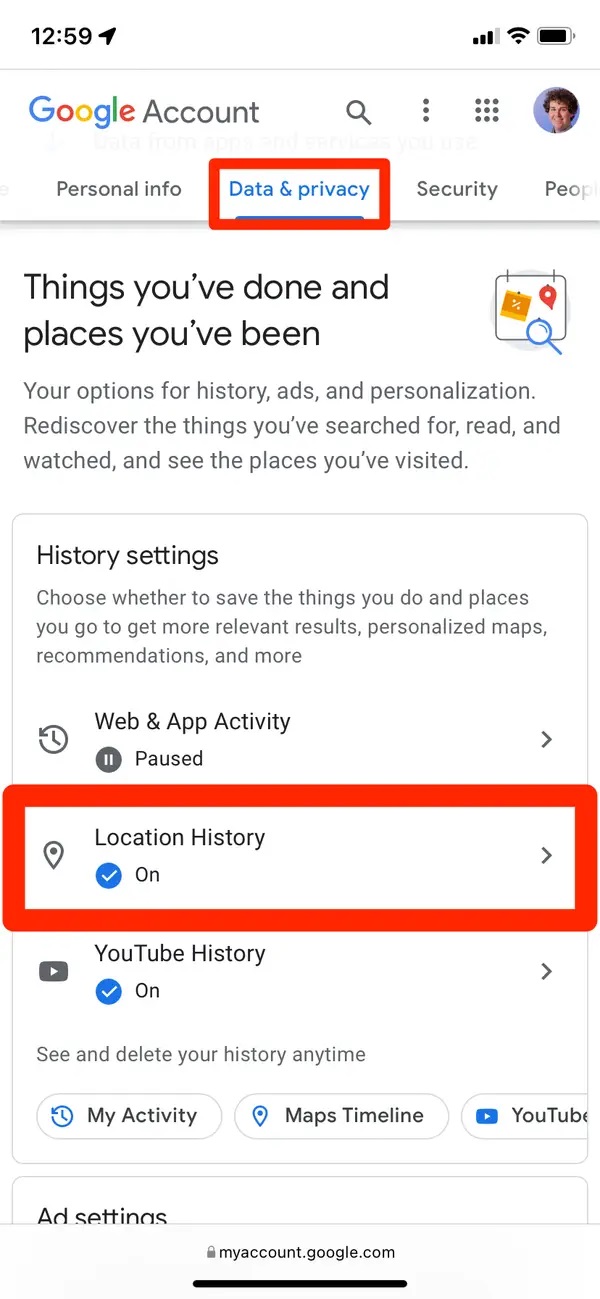
Konum geçmişinizi daha uzun bir süre boyunca takip istiyorsanız, Otomatik silme (Auto-delete) ayarlarınızı da değiştirebilirsiniz.
Google Haritalar’da Zaman Çizelgenizi Görüntüleme
- Android veya iPhone cihazınızda Google Haritalar uygulamasını açın. Ardından, sağ üst köşede yer alan profil resminize dokunun.
- Açılan menü listesinde Zaman çizelgeniz (Your timeline) menüsüne dokunun.
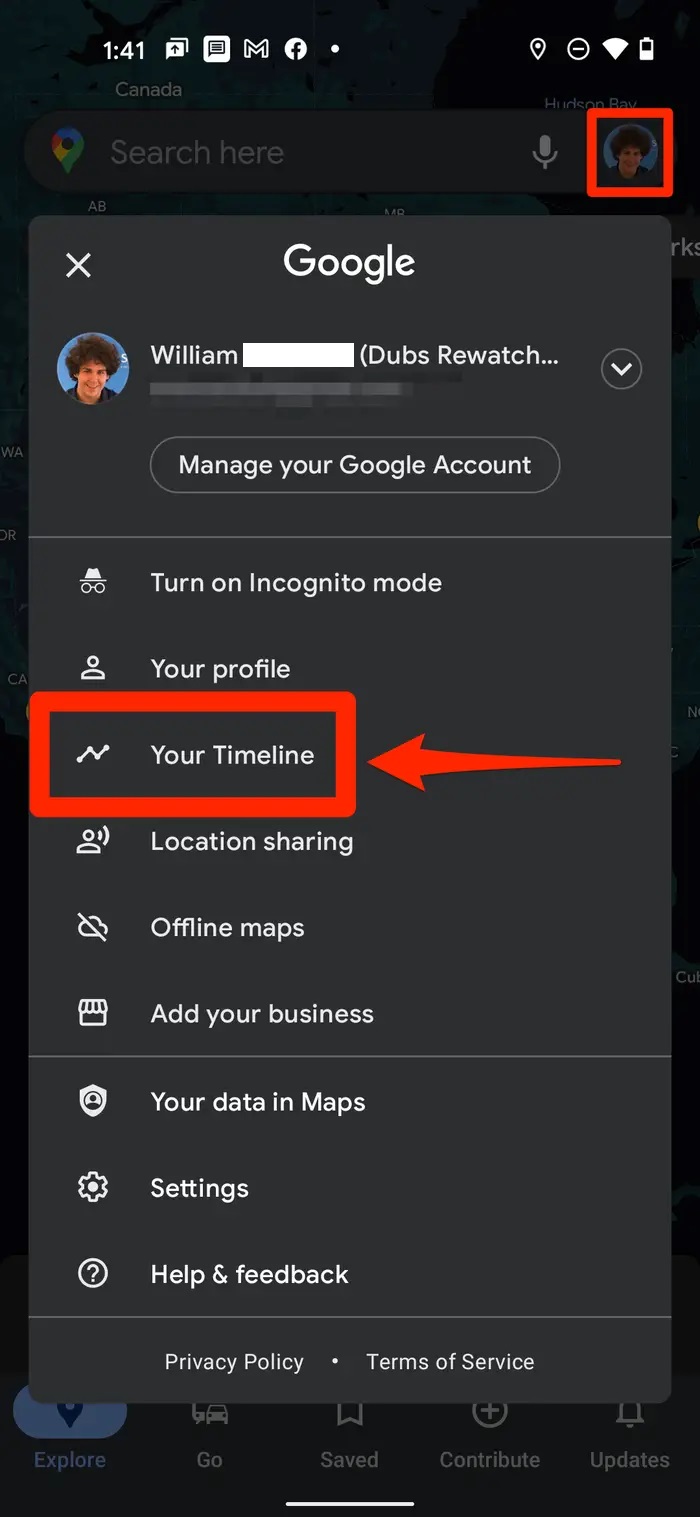
Gelen ekranda üst kısımda çeşitli seçeneklerin bulunduğu geniş bir menü belirecek. Android veya iPhone kullanmanıza bağlı olarak bu menü biraz farklı olacak.
Hem Android hem de iPhone cihazda aşağıdaki seçenekleri göreceksiniz:
- Gün (Day): Bu seçeneği seçtiğinizde, bir gün içinde ziyaret ettiğiniz tüm yerleri görebilirsiniz. Bu seçenek ile, ziyaret ettiğiniz yerlere nasıl (metro, araba vb. ile) gittiğinizi görebilirsiniz. Ve ayrıca bu seçenek, her bir yerde ne kadar zaman geçirdiğinizi de gösterir.
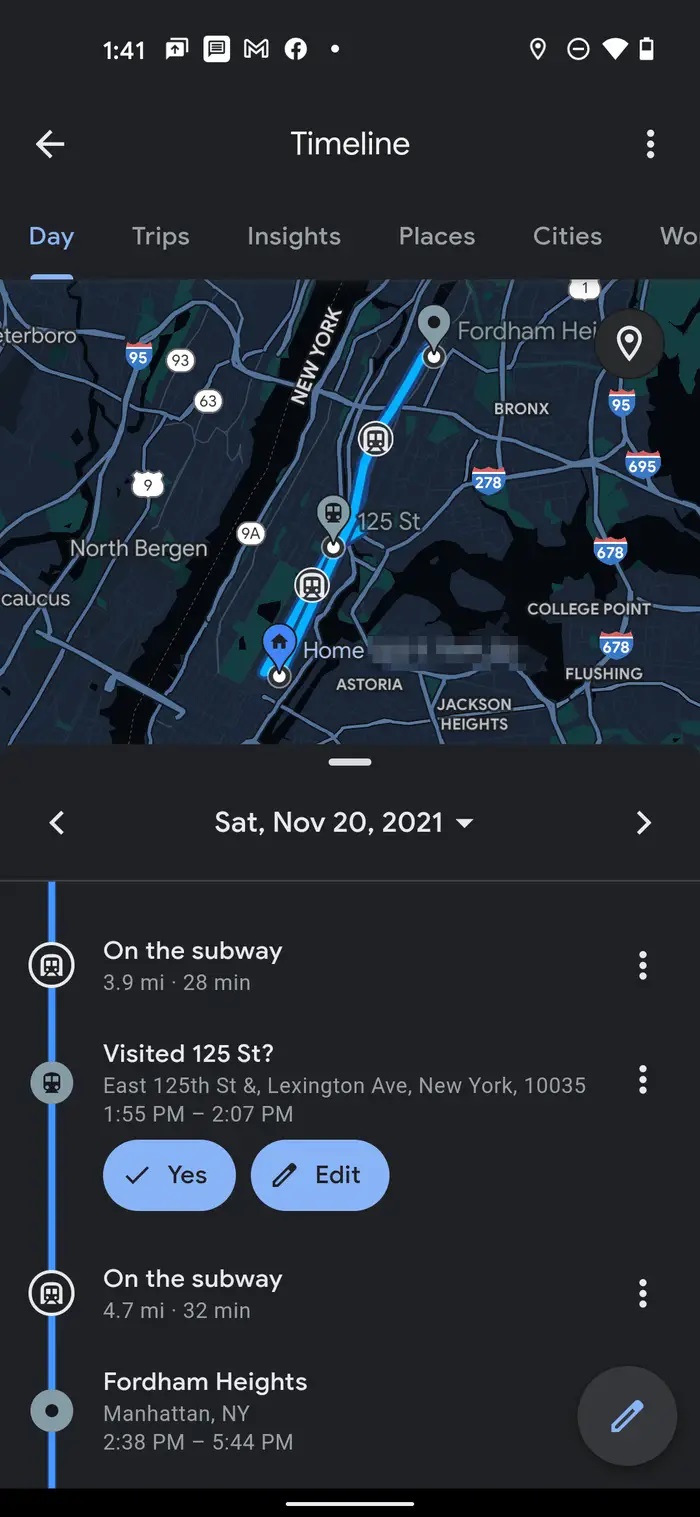
- Yerler (Places): Bu seçenek, ziyaret ettiğiniz farklı restoranları, turistik yerleri, mağazaları, otelleri vb. gösterir. Tam listeyi görebilmeniz için seçebileceğiniz farklı kategoriler vardır.
- Şehirler (Cities): Bu seçeneği seçtiğinizde, ziyaret ettiğiniz tüm belde ve şehirlerin ve oraları ne zaman ziyaret ettiğinizin bir listesini görüntülersiniz. O şehirde nereye ve ne sıklıkla gittiğinizi görmek için bir şehir ismine dokunabilirsiniz.
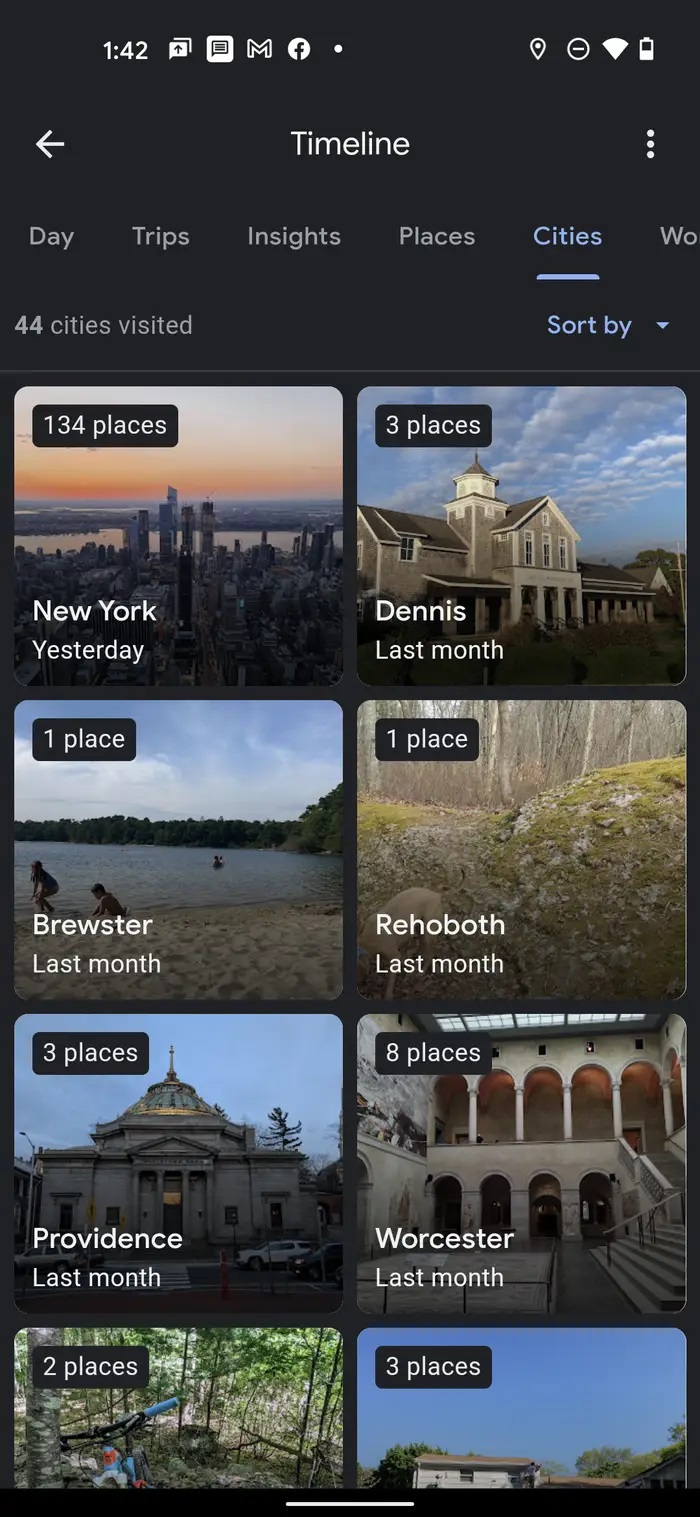
- Dünya (World): Bu seçenek, seyahat ettiğiniz tüm ülkelerin listesini gösterir. Hangi şehirlere gittiğinizi görmek için, listedeki bir ülkeye dokunmanız yeterli.
Android kullanıyorsanız Geziler ve İstatistikler (Trips and Insights) seçeneğini de görürsünüz. Geziler (adından da anlaşılacağı gibi) yaptığınız tatilleri ve seyahatleri gösterir. İstatistikler (Insights) ise, her ay ne kadar zaman süre ile ne kadar yol kat ettiğinizi ve zamanınızı ne yaparak harcadığınızı takip eder.
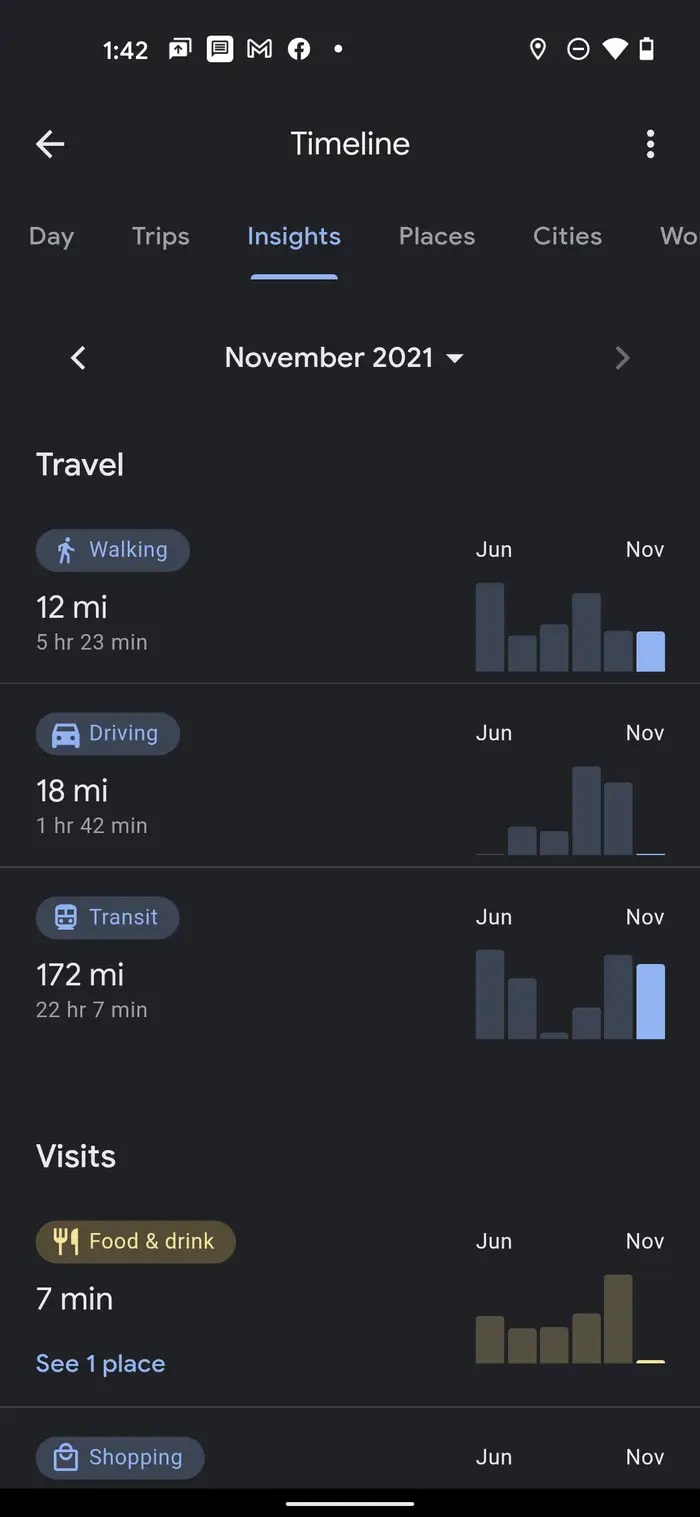
Google Haritalar’da Zaman Çizelgenizi Web Sitesinde Görüntüleme
Zaman çizelgenizi Google Haritalar’ın web sitesinde de bulabilirsiniz. Ancak web sürümünde Zaman Çizelgesi biraz farklı görünüyor.
- Bilgisayarınızda Google Haritalar sayfasını açın. Ardından, sol üst köşede yer alan ≡ (üç çizgi) simgesine tıklayın.
- Açılan menü listesinde Zaman çizelgeniz (Your timeline) menüsüne tıklayın.
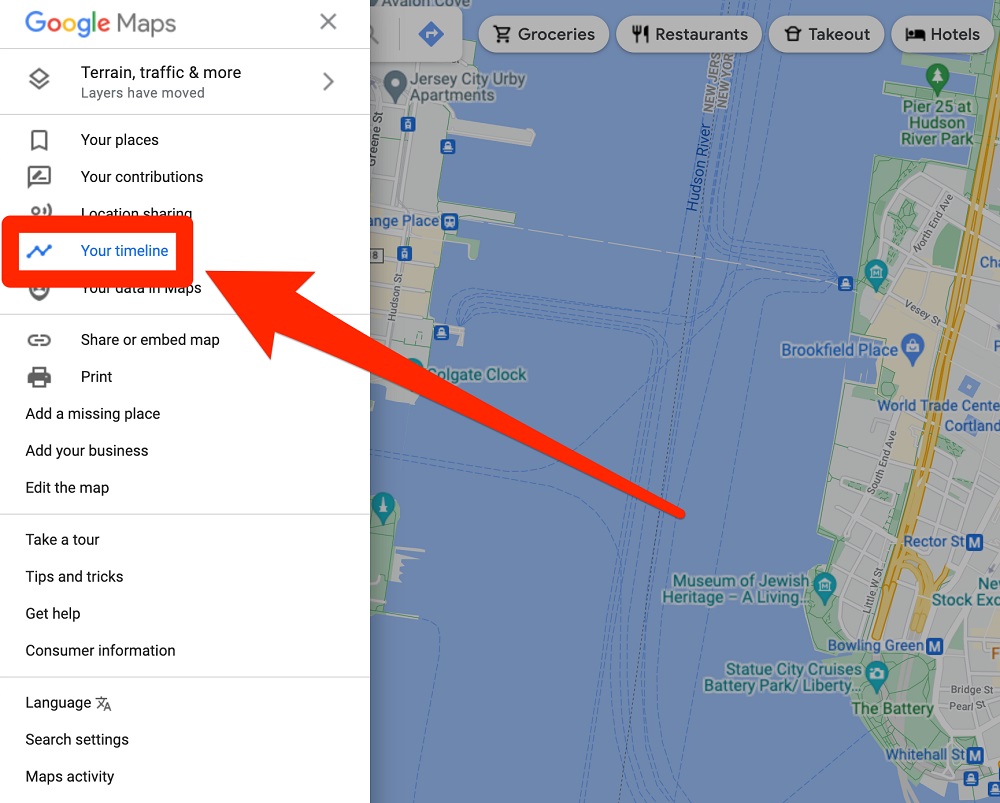
Zaman Çizelgesi sayfası gelecek ekranda. Bu sayfada aşağıdaki işlemleri yapabilirsiniz:
- O gün içerisinde seyahat ettiğiniz tüm yerleri görmek için, ekranın sol üst köşesinde yer alan mavi çubuklardan birine tıklayın veya belirli bir gün seçin.
- Ziyaret ettiğiniz tüm işletmeleri, önemli ve ilgi çekici yerleri görmek için, sol altta yer alan kırmızı renkteki Yerler (Places) seçeneğine tıklayın.
- Yaptığınız tatilleri ve seyahatleri görüntülemek için Diğer Geziler (More Trips) kutucuğuna tıklayın.
Ayrıca, seyahat ettiğiniz yere tam olarak hangi tarihte gittiğinizi kontrol edebilirsiniz. Bunun için haritadaki kırmızı noktaya çift tıklayabilirsiniz.
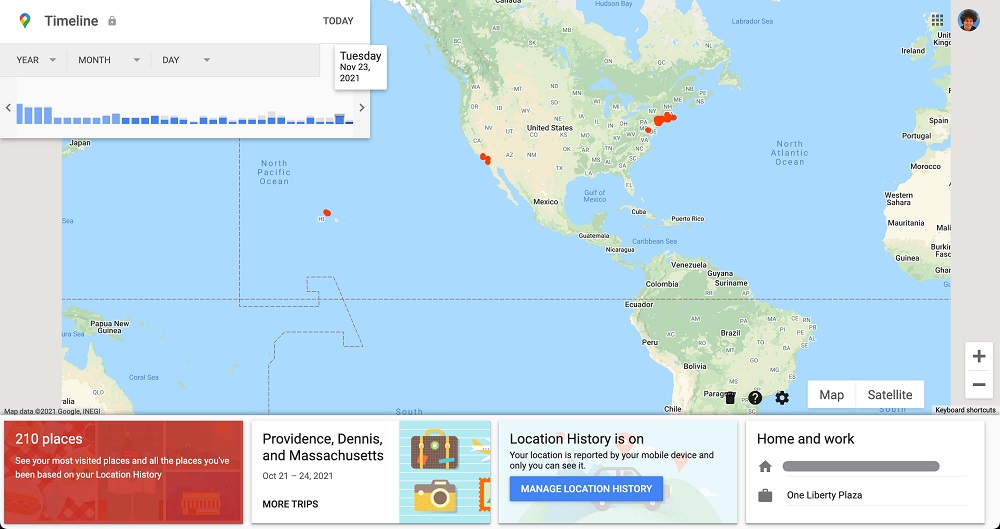
Yanlışlıkla bir şeye tıkladıysanız, haritayı sıfırlayabilirsiniz. Zaman Çizelgesi ana sayfasına geri dönmek için sol üstte yer alan Zaman Çizelgesi menüsüne tıklayın.
Bu yazımızda Google Haritalar‘da, seyahat ettiğiniz yerleri görüntüleme konusu ile ilgili detaylı bilgi verdik.
Google Haritalar’da Seyahat Ettiğiniz Yerleri Görüntüleme
En güncel teknoloji konuları ile ilgili teknik destek ve çözüm içeren videolar için Teknodestek YouTube kanalımızı da takip edebilirsiniz.
Ayrıca, yorumlar bölümünden, web sitemizde hangi konularla ilgili içerikler görmek istediğinizi iletebilirsiniz. Hangi teknik konularda arama motorlarında daha çok arama yaptığınızı belirtebilrisiniz. Böylece sitemizin içeriğinin daha alakalı ve zengin olmasına katkı sunabilirsiniz.
Hazırladığımız içerikleri beğeniyorsanız, bu içeriklerin daha fazla kişiye ulaşmasını sağlayabilirsiniz. Bunun için, yazılarımızı sosyal medya hesaplarınızda paylaşabilirsiniz. Ve böylece daha çok kişinin bu içeriklerden istifade etmesine yardımcı olabilirsiniz.



